Comment résoudre les problèmes de contenu mixte dans WordPress
Publié: 2022-07-06Êtes-vous confronté à des erreurs de contenu mixte sur votre site WordPress ? Ce blog vous montre comment résoudre facilement les problèmes de contenu mixte sur votre site Web WordPress.
Avoir un certificat SSL pour votre site Web est maintenant une nécessité. Le symbole du cadenas sécurisé vous aide non seulement à gagner la confiance de vos clients, mais vous permet également d'obtenir une meilleure position sur les moteurs de recherche. Malheureusement, lors de la migration de HTTP vers HTTPS, vous pouvez rencontrer plusieurs problèmes. Tels que "contenu mixte", "contenu non sécurisé" ou afficher des scripts qui ont été bloqués. Ces problèmes surviennent lorsque certains attributs particuliers de votre page Web ne sont pas chargés en toute sécurité via SSL.
Pour vous aider, nous allons vous montrer aujourd'hui comment trouver les ressources qui ne se chargent pas via HTTPS et comment résoudre ce problème pour le site Web WordPress et Elementor.
Pourquoi attendre? Commençons par la base, qu'est-ce qu'une erreur de contenu mixte.
Qu'est-ce qu'une erreur de contenu mixte dans WordPress
Une erreur de contenu mixte est un problème courant sur WordPress qui se produit en raison de paramètres SSL incorrects lors du cryptage sur votre site Web.
L'erreur de contenu mixte n'affecte pas les fonctionnalités de votre site Web. Mais cela a un impact négatif sur les performances de référencement de votre site Web et sur l'expérience utilisateur.
Avoir un site Web sécurisé est très essentiel car les utilisateurs se sentent en sécurité en partageant leurs informations confidentielles comme les e-mails, les mots de passe, etc. lors de l'utilisation de votre site Web.
Le cryptage d'un certificat SSL ajoute une icône de cadenas à côté de l'URL de votre site Web dans le navigateur. Cela indique aux utilisateurs que votre site Web peut être utilisé en toute sécurité.
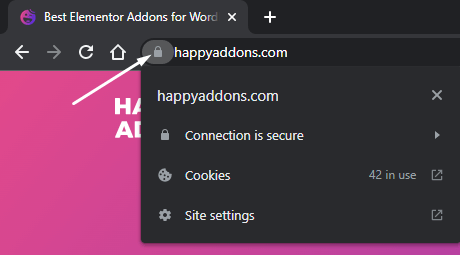
Des erreurs de contenu mixte se produisent lorsque vous ajoutez un certificat SSL à votre site Web WordPress et que le contenu de votre site Web s'exécute à la fois sur des connexions HTTP et HTTPS . Cela signifie qu'après le cryptage SSL, certaines des mêmes ressources de votre site Web sont chargées à la fois sur la connexion sécurisée et non sécurisée. Vérifiez l'exemple ci-dessous-
- https://votresiteweb.com/image.jpg (sécurisé)
- (http://votresiteweb.com/image.jpg) (Non sécurisé)
Même le géant des moteurs de recherche Google a également recommandé d'ajouter SSL sur votre site Web WordPress, sinon votre site Web sera considéré comme non sécurisé. Voici un exemple de site Web non SSL.
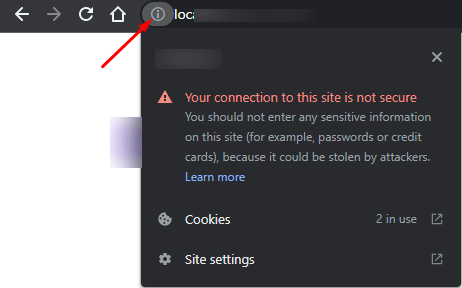
La plupart des fournisseurs de services d'hébergement WordPress proposent des fonctionnalités SSL gratuites dans leurs packages. Si votre hébergeur ne le propose pas, vous pouvez utiliser des plugins comme Really Simple SSL pour ajouter un certificat SSL gratuit à votre site.
Comment trouver du contenu mixte sur votre site WordPress
Vous pouvez vérifier le contenu mixte de votre site Web en suivant les étapes ci-dessous :
Première étape : vous pouvez vérifier les erreurs de contenu mixte du site Web en accédant à Inspecter (Ctrl+Maj+I) pour Windows ou (Cmd+Alt+I) pour macOS.
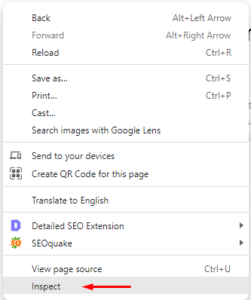
Ensuite, vous devez vous rendre dans l'onglet Console à l'aide du navigateur Google Chrome . Ensuite, vous obtiendrez une interface comme l'image ci-dessous.
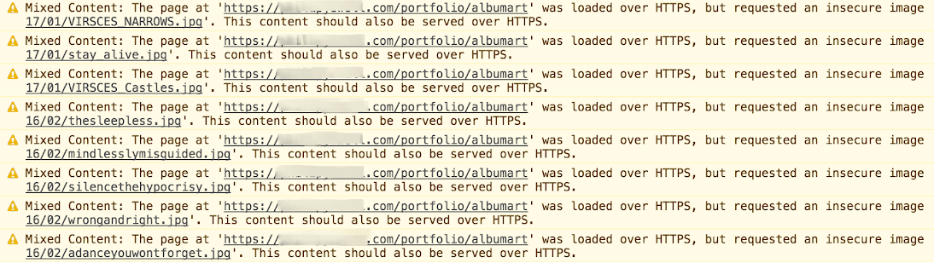
Deuxième étape : vous pouvez vérifier l'avertissement de contenu mixte dans l'onglet Sécurité de vos Chrome DevTools .
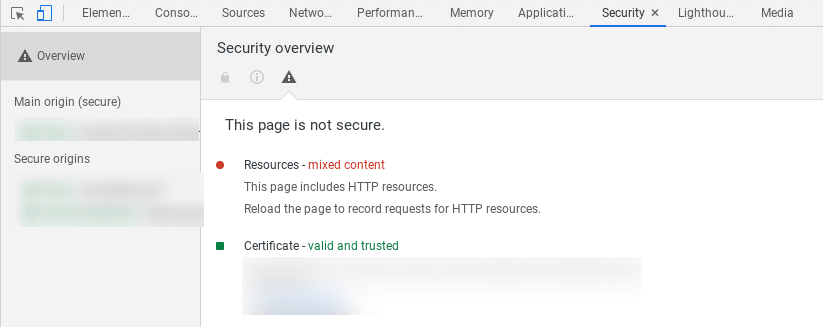
Troisième étape : De même, vous pouvez vérifier l'erreur de contenu mixte dans la zone Chrome DevTools Network .
Comment résoudre les problèmes de contenu mixte sur votre site Web
Nous allons maintenant vous montrer comment corriger les erreurs de contenu mixte sur votre site Web WordPress.
Commençons:
Vous pouvez simplement corriger les avertissements de contenu mixte sur votre site Web en installant le plug-in SSL Insecure Content Fixer. Consultez le guide pour savoir comment installer un plugin WordPress.
Après avoir installé et activé le plug-in, vous devez vous rendre dans la zone Paramètres-> Contenu non sécurisé SSL .
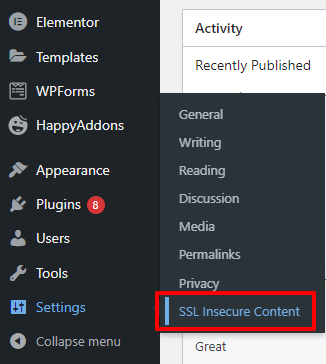
Vous obtiendrez tous les paramètres essentiels pour corriger le contenu de votre site Web mixte. Dans la partie suivante, nous expliquerons les paramètres.
Simple
C'est le moyen le plus rapide et le plus recommandé pour corriger votre contenu mixte. Cette option corrige le contenu mixte de votre site Web pour les scripts tels que javascript, les feuilles de style CSS et les fichiers multimédias tels que les images et les vidéos.
Contenu
Vous pouvez sélectionner l'option Contenu si la méthode Simple ne corrige pas votre contenu mixte. Cette méthode a résolu votre contenu WordPress interne et le contenu du texte des widgets . Cela signifie que les liens que vous avez ajoutés dans le contenu du site Web, tels que les ancres, les paragraphes seront mis à jour avec HTTPS.
Widget
Vous avez utilisé un shortcode ou un lien interne vers le widget de votre site Web et cela fonctionne toujours avec HTTP après l'activation du SSL. En activant cette option, vous pouvez convertir toutes les URL de HTTP en HTTPS chargées dans votre site Widgets .
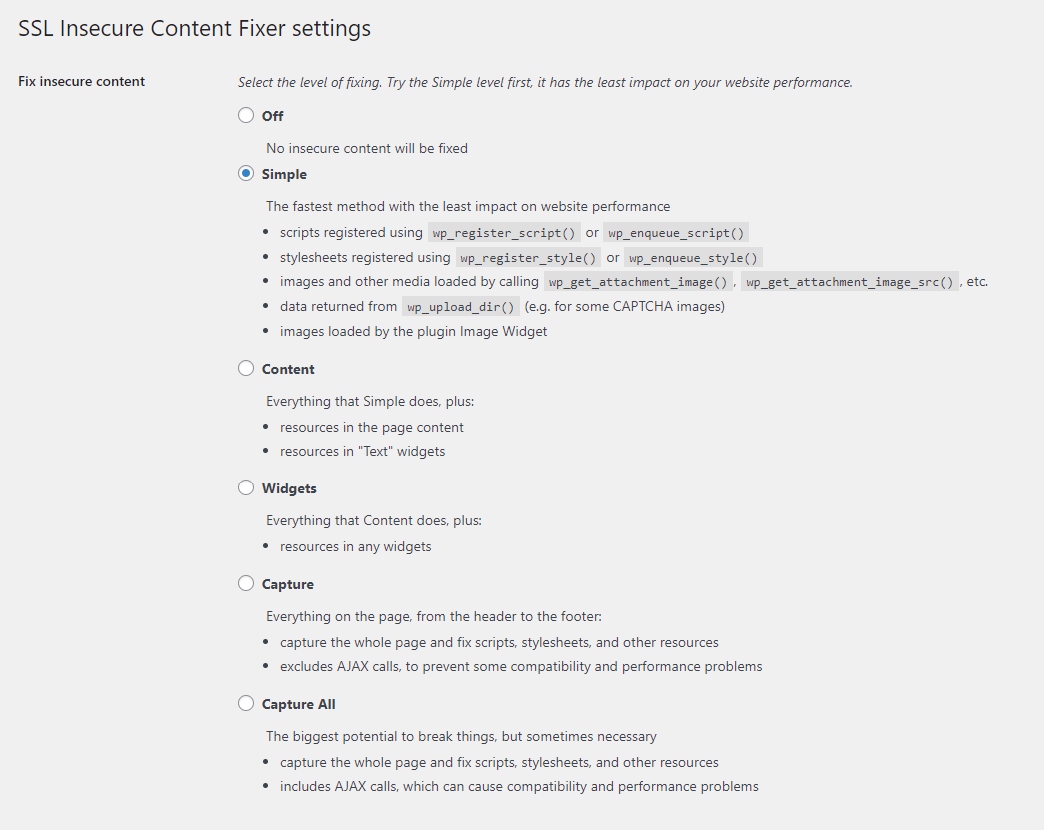
Capture
L'en-tête et le pied de page sont les parties les plus essentielles d'un site Web où nous conservons de nombreux scripts, feuilles de style et autres liens. Lorsque nous activons le SSL, de nombreux liens dans l'en-tête et le pied de page restent les mêmes. Cela signifie que ces liens sont chargés avec une connexion HTTP. Si vous cochez la méthode Capture, le contenu mélangé de l'en- tête et du pied de page de votre site Web est remplacé par HTTPS .
Capturez tout
Si toutes les méthodes ci-dessus ne résolvent pas votre problème, vous pouvez essayer l'option Capturer tout. Cette méthode corrige avec force tout le contenu mixte de votre site Web.
Il existe d'autres paramètres que vous obtiendrez également dans la zone des paramètres du plugin.
Si vous souhaitez corriger le contenu mixte de plugins et de thèmes spécifiques, vous pouvez sélectionner l'option Correctifs pour des plugins et des thèmes spécifiques .

Vous pouvez sélectionner l'option Ignorer les sites externes si vous souhaitez que le contenu de votre site Web pointe vers des sites externes en HTTP .
Après avoir terminé le niveau de correction du contenu mixte, vous pouvez définir la détection HTTPS . Avec ce paramètre, vous pouvez sélectionner comment détecter le contenu HTTPS sur votre site Web WordPress. La fonction WordPress standard par défaut est recommandée. Vous n'avez donc pas besoin de le changer.
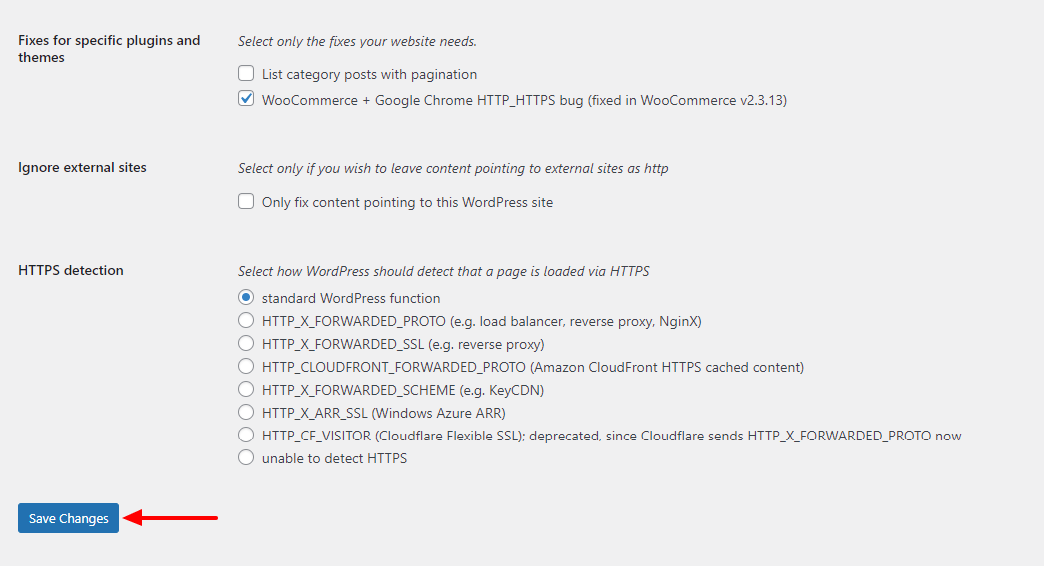
Enfin, vous devez cliquer sur le bouton Enregistrer les modifications pour enregistrer le paramètre.
Bonus 1 : Correction d'une erreur de contenu mixte pour votre site Web Elementor
Si votre site Web est construit avec WordPress et Elementor et doit corriger le contenu mixte sur le site Web, vous pouvez suivre les étapes suivantes.
Tout d'abord, vous devez visiter la zone Elementor-> Outils .
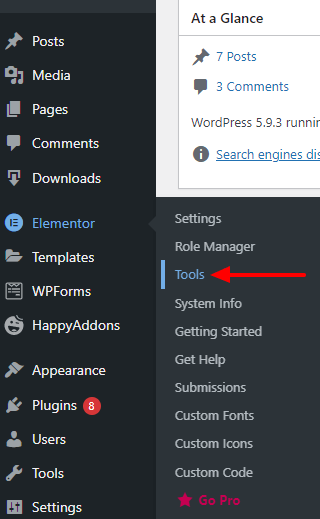
Ensuite, vous obtiendrez les paramètres des outils Elementor. Cliquez simplement sur l'onglet Remplacer l'URL. Insérez ensuite l'ancienne URL de votre site Web (http://votresiteweb.com/) et (https://votresiteweb.com/) dans la zone Mettre à jour l'adresse du site (URL) .
Enfin, vous devez appuyer sur le bouton Remplacer l'URL pour remplacer toutes les URL de votre site Web de HTTP à HTTPS .
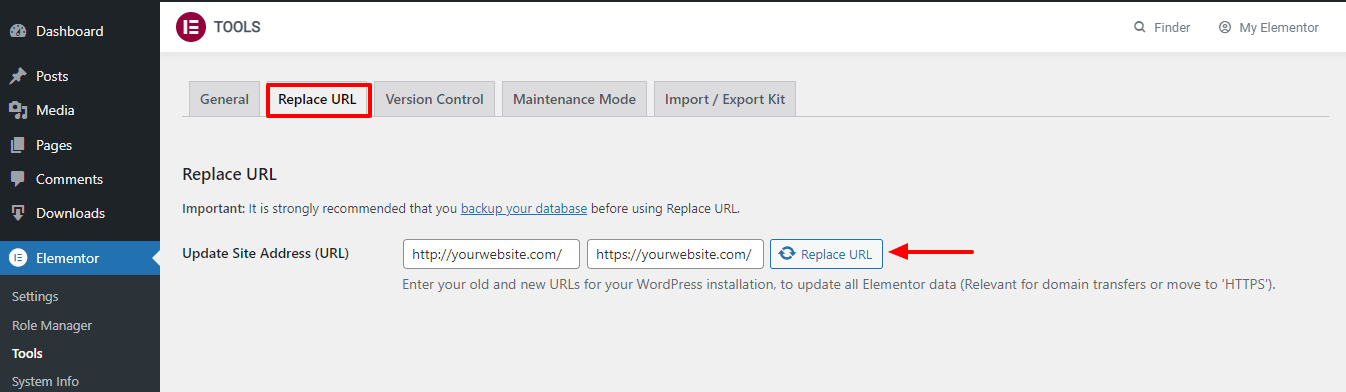
C'est ça.
Il existe un autre moyen de résoudre le problème du contenu mixte. Vous devez contacter votre fournisseur d'hébergement pour résoudre cette erreur. Si la fic de votre erreur de cryptage SSL, la plupart des avertissements de contenu mixte de votre site Web seront résolus. Ensuite, vous pouvez suivre la méthode ci-dessus pour résoudre l'autre problème de contenu mixte.
Bonus 2 : Exemples de certains types de contenu mixtes
Il existe de nombreux types de contenu sur votre site Web qui seraient mélangés en raison de l'erreur de configuration SSL. Ci-dessous les notables :
Feuille de style : Il existe plusieurs types de feuilles de style utilisées sur votre site Web lors de la construction. C'est un contenu très courant qui serait mélangé après l'activation du SSL. Vérifiez l'image ci-dessous pour avoir une idée à ce sujet.

Script : comme les feuilles de style, les fichiers de script de votre site Web seraient confrontés à des erreurs de contenu mixtes. Voici un exemple.

Fichiers multimédias : après la migration de HTTP vers HTTPS, de nombreux fichiers multimédias de votre site Web, tels que des images, des bannières, etc., sont toujours chargés avec la connexion HTTP. Voici un exemple de fichier image codé en dur qui comptait comme contenu mixte.

Widgets : Dans un site Web WordPress, le widget est une fonctionnalité essentielle que nous utilisons pour afficher du contenu statique et pouvant être lié. Il y a donc toujours une possibilité de contenu mixte dans la zone des widgets.
Thème et plugin : Parfois, les développeurs utilisaient par erreur HTTP comme thème ou plugin de développement blanc. Ainsi, ces liens HTTP restent sur votre site Web même après avoir crypté le certificat SSL. Vous devez donc faire attention à corriger ce contenu mixte plus tard dans notre partie tutoriel, vous apprendrez comment gérer ce problème.
Conclusion
Dans le guide ci-dessus, nous avons partagé un guide détaillé sur la façon de résoudre les problèmes de contenu mixte sur votre site Web WordPress. Nous avons également discuté de l'erreur de contenu mixte et de la manière de résoudre les problèmes de contenu mixte du site Web Elementor.
Si vous avez encore besoin de plus d'informations ou si vous avez des questions sur ce sujet, vous pouvez commenter sur nous.
Consultez également ce blog et découvrez comment résoudre les problèmes de chargement de votre site Web WordPress.
Nous vous demandons de vous connecter avec vos canaux Facebook et Twitter et de vous abonner à notre newsletter.
Abonnez-vous à notre newsletter
Recevez les dernières nouvelles et mises à jour sur Elementor
